Photoshop立体字制作教程:设计三维立体质感的广告字,透视3D立体字体
渐变的数值为:#616161、#161616、#2b2b2b、#111111、#5e5e5e。
图层样式加完之后,把图层放到第一层后面,
然后Ctrl+j复制图层,以此类推(新复制的图层放到老图层的后面,每复制一层,按一下方向键往下移动),
复制25层左右,这样效果就基本出来了,如下图

效果出来了,但是还是感觉不够逼真,没关系,我们来做最后一步,画龙点睛的一步,为立体字加投影。
把前面复制的图层显示出来,我们第一步先把填充变为"0",
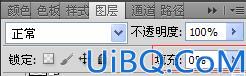
然后我们给它加上颜色叠加,如下图

接着加上动感模糊,高斯模糊
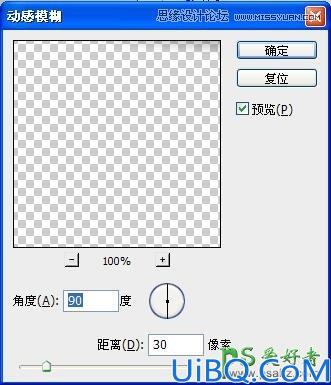










 加载中,请稍侯......
加载中,请稍侯......
精彩评论